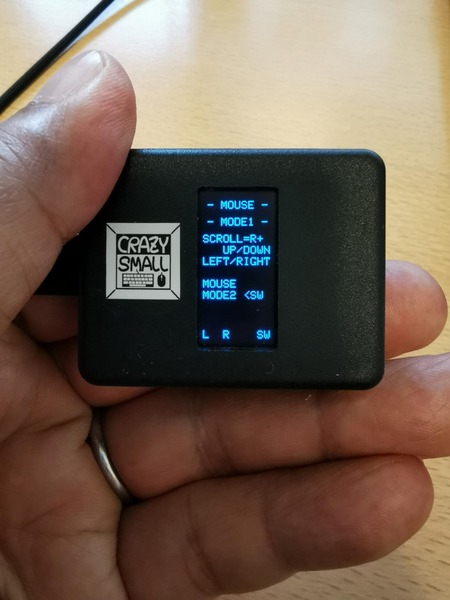ジョイスティックを利用してキーを選択
エンターキーまで移動させて入力を確定する
縦長のOLEDのスクリーンには、横長のフルキーボードの極小イメージを縦に4~5分割した一部分が表示され、背面のジョイスティックを使用して横スクロールしてキーボードの全容を移動、表示できる。
OLED画面上で反転表示されているポインターを上下に移動させ、キーボード上に目的のキーが見つかれば、左ボタンを押して文字を確定する。この動作を繰り返して文字を選択、入力する仕組みだ。予定の文字列がすべて整えば、最後はポインターをエンターキーの位置まで移動させて押すことで、文字列はパソコン側に送り出される。
OLED画面上に表示される多くのキーを使用して、Caps Lockやかな漢字変換、英語キーボードや日本語キーボードなどの切り替えなども、多少めんどうで目まぐるしいものの、慣れてくればテンポよく思うがままに自由に操作できるだろう。
Windowsアプリなどを操作中に、マウスポインターでWindowsのメニューやボタンの選択操作を行ないながら、同時に文字入力も空中で支えたCrazy Small Keyboard+Mouseで行おうとすると、“キーボードモード”と“マウスモード1”のモード間を行ったり来たりする必要があり、なかなか楽しいパニック系のゲーム気分が味わえる。
ここまでくると、もはやCrazy Small Keyboard+Mouseの独壇場だ。Windowsワールドでは、このキーボードの変態度に勝る物理的なキーボードは、しばらく誰も提供できないだろう。

この連載の記事
-
第780回
トピックス
好みの時間を設定可能、乾電池式「ポモドーロタイマー」を衝動買い -
第779回
トピックス
レノボとAmazonベーシックのお勧め「ラップトップスタンド」を衝動買い -
第778回
トピックス
折ってちぎって6人で使える「Paper Pens」を衝動買い -
第777回
トピックス
ゲオでレトロ感満載「FM付き レトロスピーカー」を衝動買い -
第776回
トピックス
発売日に電子メモ「Boogie Board(papery)」を予約衝動買い -
第775回
トピックス
ユーザー評価の高いJPRiDE「model i ANC」を手に入れた! -
第774回
トピックス
割り切りが素晴らしい3COINSの3300円スマートウォッチを衝動買い -
第773回
トピックス
Galaxy純正の遺失物トレースタグ「SmartTag2」を衝動買い -
第772回
トピックス
昭和レトロなプレーヤー復刻版「サウンドバーガー」を衝動買い -
第771回
トピックス
人生最後の腕時計「ロレックス エアキング」を衝動買い -
第770回
トピックス
実測37g! 折り紙式ポータブルマウス「OriMouse」を衝動買い - この連載の一覧へ